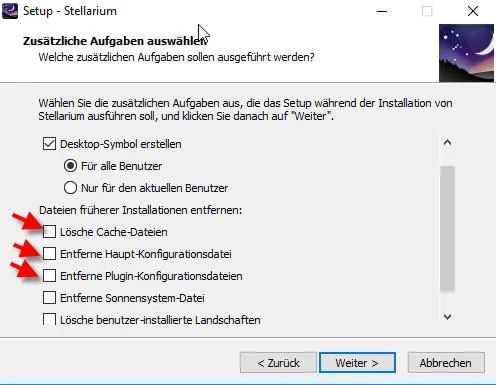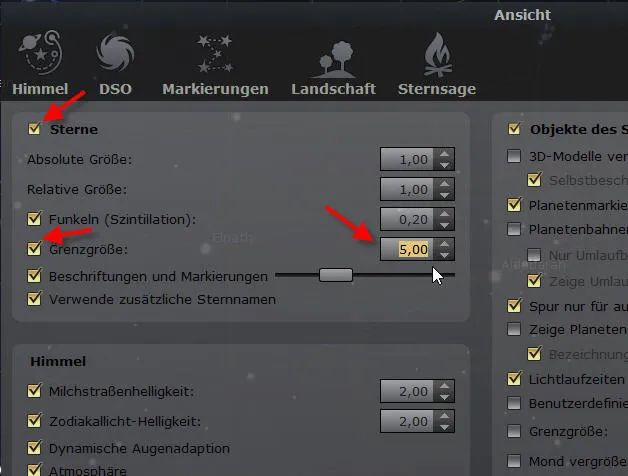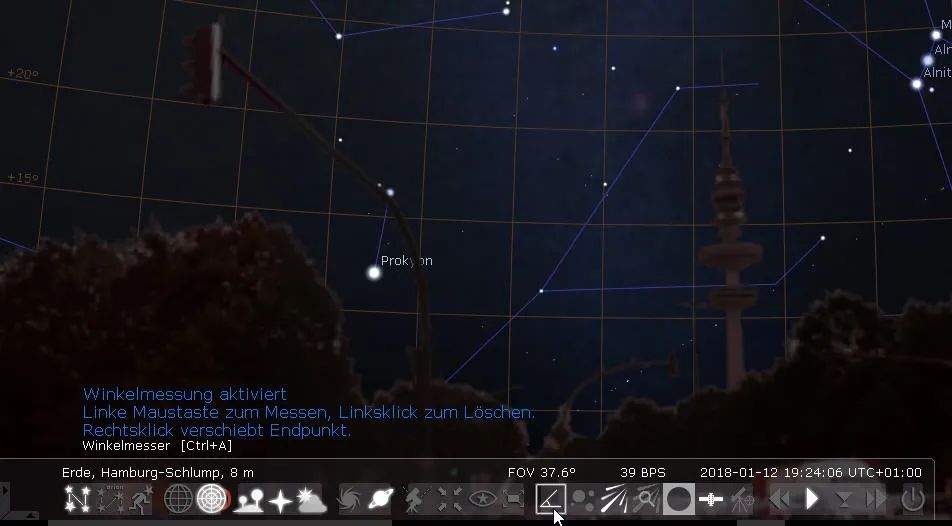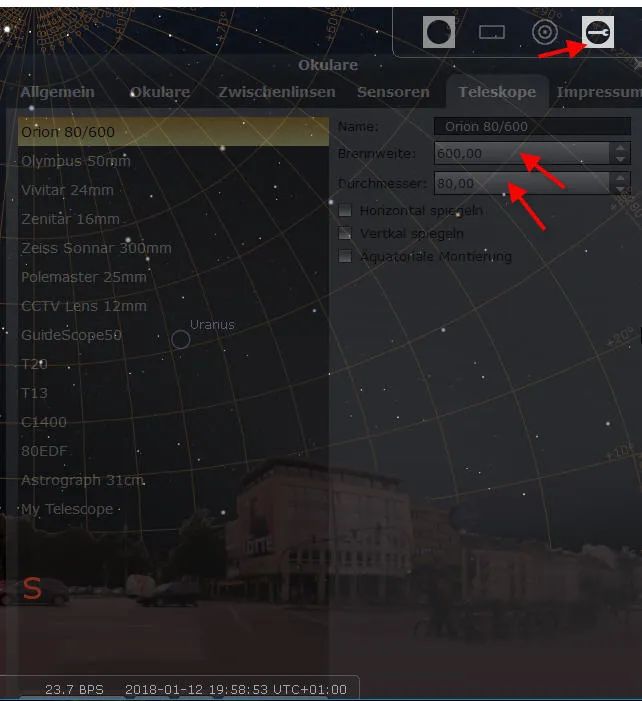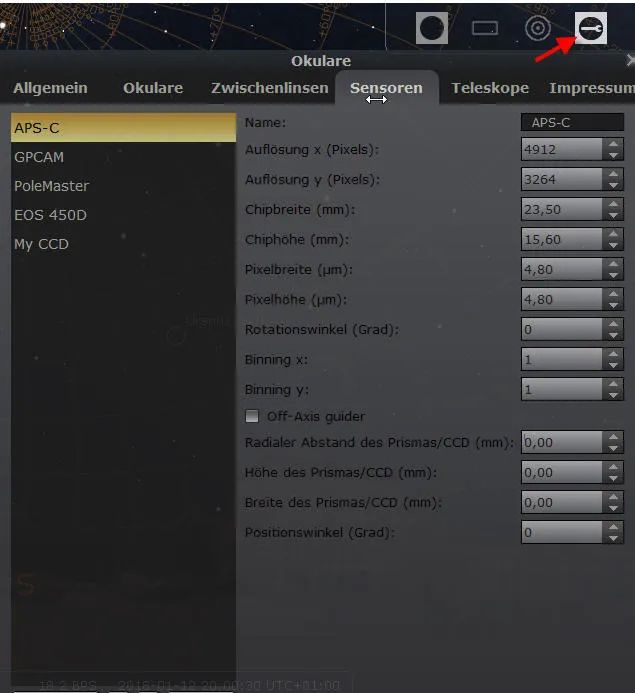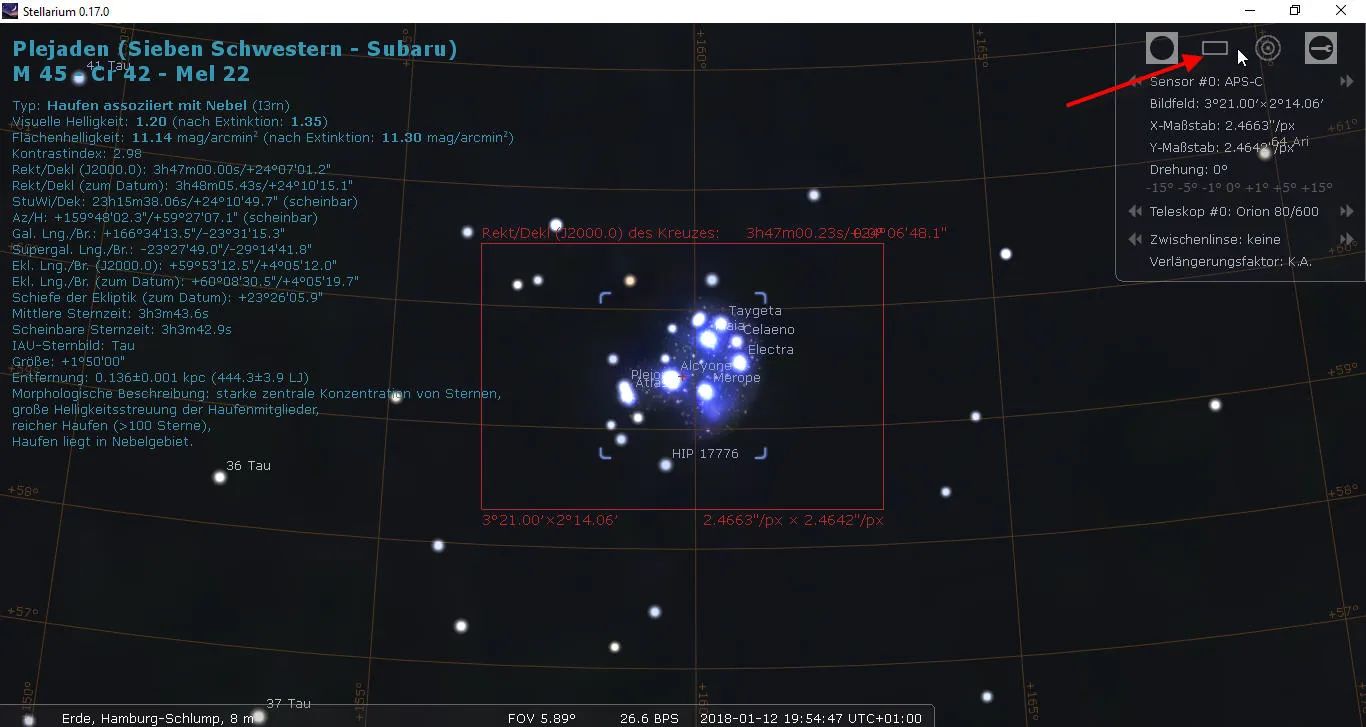Gehört zu: Astronomie
Siehe auch: Astronomie für Einsteiger, Sternbilder, Planetarium
Stand: 27.06.2025
Orientierung am Sternhimmel
Warnung / Disclaimer
Diesen Blog-Artikel schreibe ich ausschließlich zu meiner persönlichen Dokumentation; quasi als mein elektronisches persönliches Notizbuch. Wenn es Andere nützlich finden, freue ich mich, übernehme aber keinerlei Garantie für die Richtigkeit bzw. die Fehlerfreiheit meiner Notizen. Insbesondere weise ich darauf hin, dass jeder, der diese meine Notizen nutzt, das auf eigene Gefahr tut. Wenn ich Produkteigenschaften beschreibe, sind dies ausschließlich meine persönlichen Erfahrungen als Laie mit dem einen Gerät, welches ich bekommen habe.
Ich möchte mich am Sternhimmel auskennen und im Großen und Ganzen wissen, welche Sternbilder ich wann sehen kann und wo die sich ungefähr am Himmel befinden.
Ein Problem, was oft genannte wird, ist: “…das sind ja so viele Sterne…”
Das stimmt, mit bloßem Auge und unter dunklem Himmel soll man so etwa 6000 Sterne sehen können. Der Trick für Anfänger und Profis ist, sich auf die wenigen sehr hellen Sterne zu beschränken. Das sind dann vielleicht nur noch so etwa 100 Stück oder noch weniger.
Das bloße Auge kann gut zwischen hellen und dunkleren Sternen unterscheiden; auf einem länger belichteten Foto (siehe Astrofotografie) wird das aber etwas schwieriger, denn auf einem Foto erscheinen dann viele dunklere Sterne, die man mit bloßem Auge gar nicht sieht, und die Helligkeitsunterschiede sind nicht so prägnant.
Abbildung 1: Anzahl Sterne nach Helligkeit (pCloud: 20250722 Anzahl Sterne.svg)
Im Laufe eines Jahres steht die Sonne immer wieder woanders am Himmel (jährliche scheinbare Sonnenbahn am Himmel = die Ekliptik) und wir können in der Nacht dann im Prinzip nur die Sterngegend diametral gegenüber der Sonne gut sehen. Deswegen sieht man (in Südrichtung) im Winter andere Sternbilder als im Sommer.
Hilfsmittel zur Orientierung
Als absoluter Einsteiger kann man eine drehbare Sternkarte benutzen, die astronomische Monatsvorschau in der Zeitung lesen oder Ähnliches.
Ich persönlich bin als Schüler oft ins örtliche Planetarium gegangen. Da konnte man den Sternhimmel unabhängig von Wolken und anderen Einflüssen betrachten, Sternbilder studieren, Erklärungen dazu hören und so nebenbei auch ein bisschen lernen.
Wenn man einen Computer zuhause hat und den auch gerne benutzt, gibt es dort auch viele Möglichkeiten, den Sternenhimmel per Computer zu erkunden. Zum Einen gibt es im Internet viele nützliche Adressen zum Anderen gibt es vielerlei Software (=Apps), die einem auf dem eigenen Computer (Laptop. Smartphone oder so) den Sternenhimmel wie im Planetarium zeigen.
Planetarium per Software
Sehr bekannt und beliebt ist die Software “Stellarium“. Auch hat heutzutage praktisch jede Software, mit der man Astrofotos schießen kann, auch eine Himmelschau (Planetarium) wo man beispielsweise Objekte am Himmel aussuchen kann (beispielsweise: N.I.N.A., SeeStar, Dwarf, ASIAIR etc.)
Planetarium per Internet
Zum Beispiel: http://sky-net.org
Sternbilder in den Jahreszeiten
Die “interessanten” Sternbilder finden wir Bewohner der Nordhalbkugel immer im Süden, wo sie am höchsten stehen.
Im Sommer sehen wir dort das sog. Sommerdreick: Wega, Deneb Atair,…
Im Herbst zeigt sich im Süden das prägnante Viereck des Pegasus u.a.
Im Winter kennen wir dort das sehr prominente Sternbild Orion mit seiner Umgebung.
Im Frühling sieht man das Sternbild Löwe im Süden stehen.
Zirkumpolare Sternbilder
Wenn man nicht nach Süden, sondern nach Norden schaut, sieht man eher die Sternbilder, die nie untergehen – man sagt sie seien “zirkumpolar”; d.h. kreisen um den Himmelspol.
Da hat man direkt am nördlichen Himmelspol den Kleinen Wagen mit dem Polarstern.
Dann sieht man den Großen Wagen mit der hinteren Kastensternen, die auf den Polarstern zeigen.
Geht man vom Großen Wagen zum Polarstern und weiter, steht dann, quasi gegenüber, die Kassiopeia – das sog. Himmels W.
Diese Sternbilder sieht man gut, weil deren Sterne recht hell sind. Die anderen Sternbilder sind deutlich schwächer und nicht sehr prominent.
Wandernde Sterne: Die Planeten
Wir wollen uns ja zunächst auf die helleren Sterne beschränken, die stehen ja auch an festen Stellen am Himmel (wie auch die dunkleren) und werden deshalb auch Fixsterne genannt. Irritierend können aber ein paar zusätzliche “Sterne” werden: die helleren Planeten. Das sind vier Stück (Venus, Mars, Jupiter und Saturn), die uns manchmal in die Quere kommen können. Sie bewegen sich zwischen den Fixsternen ungefähr entlang einer Linie, die man Ekliptik nennt. Wo und wann die Planeten dort stehen zeigen Himmelsvorausschauen oder auch tagesaktuell die Planetariums-Software Stellarium.
Die nächsten Schritte
Die oben erwähnten Sternbilder (Sternmuster) bestehen aus leicht erkennbaren hellen Sternen. Wenn man sie durchzählt sind es 40 Sterne in gerade einmal 7 Gruppen (Sternmuster). Wenn man diese einigermaßen intus hat, wird man natürlich auch weitere Himmelsgegenden erkunden wollen, was anhand dieser Basis dann Schritt für Schritt erfolgen kann.